Programmā Microsoft OneNote 2013 ir daudz iespēju rediģēt un mainīt teksta, kā arī attēlu un ar roku rakstītu piezīmju izskatu. Ja jums jau ir pieredze darbā Microsoft Word, jūs atradīsit pāreju uz Viena piezīme viegli. Lai gan šis rediģēšanas līdzekļu izklāsts ir ilustrēts šajā rakstā, izmantojot Windows darbvirsmas lietojumprogrammu, lielākā daļa no tiem pašiem līdzekļiem ir pieejami bezmaksas mobilās versijas Android un Apple iOS ierīcēm un tālāk OneNote Live, kas ir pieejams bez maksas, izmantojot jebkuru tīmekļa pārlūkprogrammu ar bezmaksas Microsoft kontu.
Teksta rediģēšana un teksta formatēšana
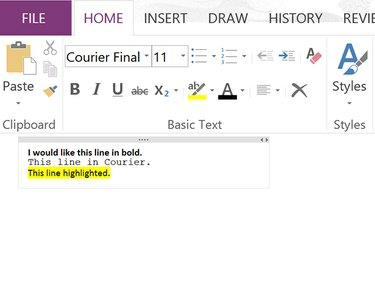
Attēla kredīts: Ekrānuzņēmums ar Microsoft pieklājību.
Teksta rediģēšana un fontu, fontu stilu un krāsu mainīšana programmā Microsoft OneNote būtībā ir tāda pati kā programmā Word. Pēc teksta iezīmēšanas varat:
Dienas video
- nospiediet Dzēst lai to noņemtu.
- nospiediet Ctrl-C lai to kopētu.
- nospiediet Ctrl-X lai to sagrieztu.
- nospiediet Ctrl-V lai to aizstātu ar tekstu datora starpliktuvē.
Lai mainītu teksta formatējumu, iezīmējiet tekstu, kuru vēlaties mainīt, un pēc tam ar peles labo pogu noklikšķiniet uz tā vai noklikšķiniet uz
Mājas cilne. Pēc vajadzības varat mainīt teksta stilu, fontu, fonta lielumu, fonta krāsu un līdzinājumu.Tekstlodziņu rediģēšana

Attēla kredīts: Attēlu sniedza Microsoft.
Programmā OneNote teksts vienmēr tiek rādīts vienā vai vairākos tekstlodziņos. Noklikšķinot uz tekstlodziņa, tas ir rediģējams, lai jūs varētu vilkt to uz jaunu pozīciju vai mainīt tā izmēru, velkot stūri. Tomēr vilkšana neļauj palielināt tekstlodziņa garumu. Ja tekstlodziņš jāpalielina, ievietojiet kursoru pēdējā vārda beigās un nospiediet Ievadiet tik reižu, cik nepieciešams.
Pareizrakstības un drukas kļūdu rediģēšana
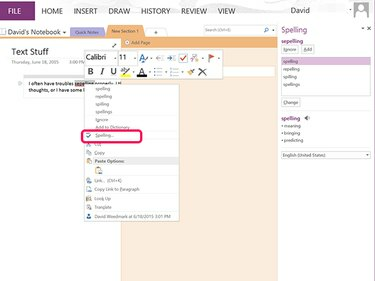
Attēla kredīts: Attēlu sniedza Microsoft.
Lai pārbaudītu pareizrakstību programmā OneNote, noklikšķiniet uz Pārskats cilni un atlasiet Pareizrakstība. Pārskatu lentē ir arī a Tezaurs iespēja atrast sinonīmus. Lai pārbaudītu viena vārda pareizrakstību, ar peles labo pogu noklikšķiniet uz vārda un atlasiet vēlamo pareizrakstību vai noklikšķiniet Pareizrakstība lai atvērtu pareizrakstības utilītu.
Attēlu rediģēšana
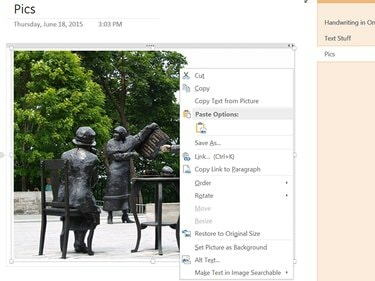
Attēla kredīts: Attēlu sniedza Microsoft.
Lai gan tas nav tik izturīgs kā Word, OneNote piedāvā rīkus attēlu rediģēšanai. Lai pievienotu attēlu, noklikšķiniet uz Ievietot cilni un atlasiet jebkuru ikonu sadaļā Attēli: Ekrāna izgriešana, Bildes, Tiešsaistes attēli vai Skenēts attēls. Ar peles labo pogu noklikšķiniet uz attēla OneNote lapā, lai atlasītu rediģēšanas opciju. Tie ietver:
- teksta izgriešana, kopēšana vai kopēšana attēlā.
- pievienojot saiti uz attēlu.
- mainot attēlu secību, attiecībā uz kuru atrodas virs vai zem citas.
- attēla pagriešana.
- attēla atjaunošana tā sākotnējā izmērā.
- iestatot attēlu kā lapas fonu.
- alternatīvā teksta atzīmes pievienošana attēlam.
- padarot tekstu attēlā meklējamu.
Rokraksta rediģēšana
1. darbība
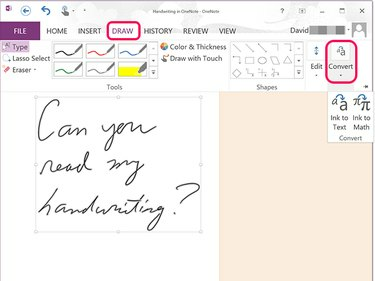
Attēla kredīts: Attēlu sniedza Microsoft.
Velciet kursoru virs ar roku rakstītas piezīmes, lai to atlasītu. Ap rokrakstu tiek parādīts lodziņš, kuru varat pārvietot vai mainīt tāpat kā tekstlodziņu. Noklikšķiniet uz Zīmēt cilni, atlasiet Konvertēt un pēc tam noklikšķiniet Tinte uz tekstu. Ja esat pierakstījis matemātikas uzdevumu, atlasiet Tinte uz matemātiku vietā. OneNote automātiski pārvērš rokrakstu tekstā.
2. darbība
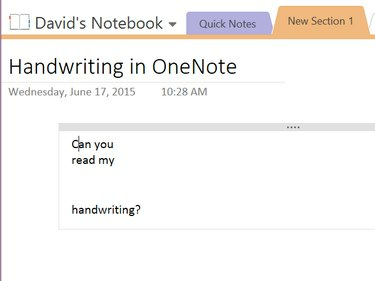
Attēla kredīts: Attēlu sniedza Microsoft.
Rediģējiet konvertēto tekstu tāpat kā jebkuru citu tekstlodziņu. Pēc konvertēšanas var trūkt vārdu vai burtu, vai starp vārdiem ir pārāk daudz atstarpju vai rindiņu pārtraukumu.
3. darbība
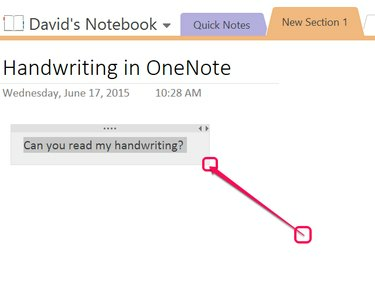
Attēla kredīts: Attēlu sniedza Microsoft.
Velciet tekstlodziņu uz jebkuru vēlamo pozīciju. Pielāgojiet tekstlodziņa izmēru pēc vajadzības, velkot jebkuru stūri.
Padoms
Publicēšanas laikā rokraksta konvertēšana nebija pieejama OneNote mobilajās programmās vai OneNote Live.




